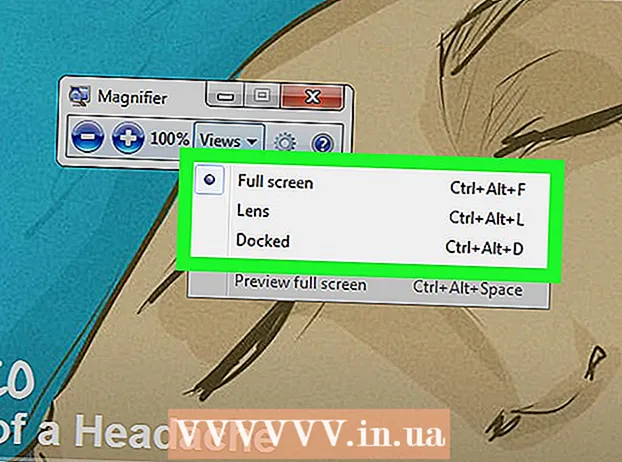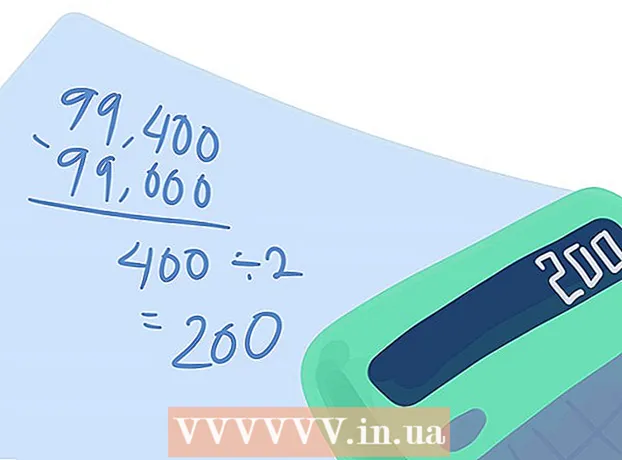Автор:
Clyde Lopez
Жаратылган Күнү:
19 Июль 2021
Жаңыртуу Күнү:
1 Июль 2024

Мазмун
Windows жана macOS компьютерлеринде Outlook AutoComplete кэшин тазалоону үйрөнүңүз. Бул учурда, сиз байланыштын атын киргизгенде Outlook матчтарды көрсөтпөйт.
Кадамдар
Метод 2: Windowsто
 1 Outlookту баштоо. Ак O менен көк жана ак конвертти эки жолу чыкылдатыңыз.
1 Outlookту баштоо. Ак O менен көк жана ак конвертти эки жолу чыкылдатыңыз.  2 Click Файл. Бул Outlook терезесинин жогорку сол жагындагы вариант. Калкыма терезе пайда болот.
2 Click Файл. Бул Outlook терезесинин жогорку сол жагындагы вариант. Калкыма терезе пайда болот.  3 Click Параметрлер. Сиз бул параметрди калкыма терезенин ортосунда таба аласыз. Outlook тандоолору барагы ачылат.
3 Click Параметрлер. Сиз бул параметрди калкыма терезенин ортосунда таба аласыз. Outlook тандоолору барагы ачылат.  4 Өтмөктү басыңыз почта. Бул жөндөөлөр барагынын жогорку сол бурчунда.
4 Өтмөктү басыңыз почта. Бул жөндөөлөр барагынын жогорку сол бурчунда.  5 Ылдый жылдырып, таптап коюңуз Автотолтуруу тизмесин тазалоо. Бул баскыч терезенин оң жагында.
5 Ылдый жылдырып, таптап коюңуз Автотолтуруу тизмесин тазалоо. Бул баскыч терезенин оң жагында.  6 Click Ообасуралганда. Автотолтуруунун бардык жазуулары өчүрүлөт.
6 Click Ообасуралганда. Автотолтуруунун бардык жазуулары өчүрүлөт. - Outlookтун Автотолтуруу тизмесин колдонушуна жол бербөө үчүн, почта опцияларыңыздын Кабарларды жөнөтүү бөлүмүндөгү Аттарды Сунуштоо үчүн Автотолтуруу Тизмесин колдонуу деген кутучаны алып салыңыз.
2дин 2 -ыкмасы: macOS
 1 Outlookту баштоо. Ак O менен көк жана ак конвертти эки жолу чыкылдатыңыз.
1 Outlookту баштоо. Ак O менен көк жана ак конвертти эки жолу чыкылдатыңыз.  2 Кармоо Control жана чыкылдатыңыз Кирүү кутусу. Кирүү кутуңузду Башкы бет өтмөгүнүн жогорку сол жагында таба аласыз. Меню ачылат.
2 Кармоо Control жана чыкылдатыңыз Кирүү кутусу. Кирүү кутуңузду Башкы бет өтмөгүнүн жогорку сол жагында таба аласыз. Меню ачылат.  3 Click Орнотуулар. Бул менюнун ылдый жагында. Кирүүчү кутусунун жөндөөлөрү бар терезе ачылат.
3 Click Орнотуулар. Бул менюнун ылдый жагында. Кирүүчү кутусунун жөндөөлөрү бар терезе ачылат.  4 Өтмөктү басыңыз Негизги. Бул Кирүү кутусунун орнотуулары терезесинин жогорку сол бурчунда.
4 Өтмөктү басыңыз Негизги. Бул Кирүү кутусунун орнотуулары терезесинин жогорку сол бурчунда.  5 Click Кэшти тазалоо. Сиз бул баскычты терезенин оң жагында таба аласыз.
5 Click Кэшти тазалоо. Сиз бул баскычты терезенин оң жагында таба аласыз.  6 Click Кэшти тазалоосуралса. Автотолтуруунун бардык жазуулары өчүрүлөт.
6 Click Кэшти тазалоосуралса. Автотолтуруунун бардык жазуулары өчүрүлөт.
Кеңештер
- Автотолтуруунун жеке жазууларын жок кылуу үчүн, адамдын атын киргизиңиз жана ачылган тизмеге атынын оң жагындагы "X" белгисин басыңыз.
Эскертүүлөр
- Жок кылынган автотолтуруу жазууларын калыбына келтирүү мүмкүн эмес.